WordPressを使用していて、左側のメニューがアイコンの表示になることがあります。Wordpressの機能で指定した場合にアイコン表示になります。今回は、Wordpressのメニュー表示がアイコンになった時の修正方法について紹介いたします。
WordPressの表示について
WordPressの画面を表示した時に、いつも左側に表示されているメニューが変わっていることがあります。通常はWordpressの画面を表示すると、次のようなメニューが表示されています。
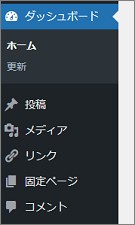
メニューが表示されず次のようなアイコン表示になっていることがあります。
知らない間に、アイコン表示にする操作をしてしまったと思います。
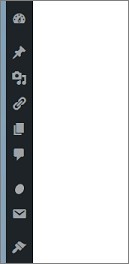
表示を戻すには、Wordpressの表示を切り替えます。
WordPressの表示の切り替えは、次のようになります。
- メニューの表示に戻す
-
アイコン表示にする
突然、アイコン表示になってしまっていると、説明が判らないので戻すのに戸惑います。
この表示を切り替えるには、一番下のアイコンをクリックして行うことができます。
メニュー表示に戻す
アイコン表示から、メニュー表示に戻す場合は、画面の左側の一番下にある次のアイコンをクリックします。アイコン表示からメニュー表示に切り替わります。

アイコンだけの表示になると、メニュー表示に戻す方法が判らなくなります。
一番下のアイコンを覚えておくと良いと思います。
アイコン表示に切り替える
メニュー表示を閉じたい場合は、一番下にある「メニューを閉じる」をクリックします。
「メニューを閉じる」をクリックすると、アイコン表示に切り替わります。
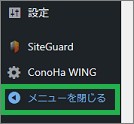
まとめ
今回は、Wordpressのメニュー表示がアイコンになった時の修正方法について紹介しました。左側のメニューがアイコン表示になった場合、簡単に戻すことができます。知らない間にアイコン表示になった場合は、一番下のアイコンを覚えておくと良いと思います。
読んでいただき、ありがとうございます。
参考になりましたら、幸いです。


